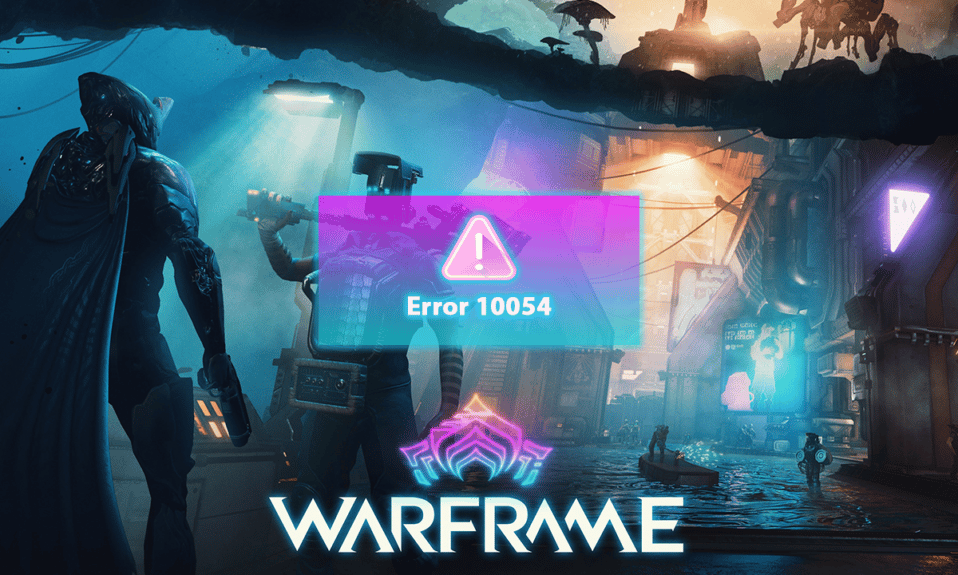
Warframe je besplatna pucačina koja se može igrati na Windows-u, PS4, XBOX-u i Nintendo konzolama. Ova mogućnost igranja na više platformi doprinela je globalnoj popularnosti igre. Ipak, igrači se ponekad susreću sa različitim problemima. Greška 10054 u Warframe-u je jedna od čestih poteškoća sa kojima se igrači suočavaju, a uzrokuju je poteškoće koje mnogi ne znaju kako da reše. Konkretno, greška 10054 onemogućava igračima da primaju poruke u chat-u. Nastavite da čitate ovaj članak kako biste saznali više o ovoj grešci „Postojeća veza je nasilno zatvorena od strane udaljenog hosta“ i kako je u potpunosti popraviti.

Kako rešiti grešku 10054 u Warframe-u na Windows 10
Neki od mogućih uzroka ove greške na vašem računaru uključuju:
- Trenutna region igre može izazvati komplikacije sa serverima igre i regionom igrača.
- Neispravni unosi u Windows registru igre mogu biti uzrok ove greške.
- Problemi sa DNS upitima takođe mogu biti odgovorni za pojavu ove greške u Warframe-u.
- Ukoliko postoje greške u unosima u Windows registru za TCP/IP protokole, ova greška se može pojaviti na ekranu vašeg računara.
Sada, hajde da detaljno istražimo metode za ispravljanje greške 10054 u Warframe-u.
Metod 1: Osnovni koraci za rešavanje problema
Pogledajmo prvo osnovne korake za rešavanje problema, koji vam mogu pomoći da popravite navedenu grešku u Warframe-u. Ove korake bi trebalo da izvršite pre nego što pređete na složenije metode.
1. Ponovo pokrenite računar
Ovo je prvi korak koji bi svaki korisnik računara trebao da uradi nakon što se suoči sa problemima sa računarom i instaliranim softverom.
1. Pritisnite taster Windows da biste otvorili Start meni.
2. Kliknite na opciju Power.
3. Zatim izaberite opciju Restart da biste ponovo pokrenuli računar.

2. Ponovo pokrenite ruter/modem
Pre nego što pređete na rešavanje problema sa mrežom, trebalo bi ponovo da pokrenete ruter ili modem kako biste isključili moguće probleme sa konfiguracijom. Nakon ponovnog pokretanja rutera ili modema, računar bi se trebao povezati na mrežu bez problema, što može rešiti grešku 10054 u Warframe-u.

Metod 2: Pokrenite alatku za rešavanje problema sa mrežom
Ponekad mreža na koju je vaš računar povezan može imati problema sa ispravnom konfiguracijom. U tom slučaju, problemi se mogu rešiti uz pomoć alatke za rešavanje problema sa mrežom. Možete pokrenuti alatku za rešavanje problema sa mrežom na svom Windows računaru i rešiti se svih problema sa mrežom, čime biste trebali rešiti i grešku 10054 u Warframe-u. Pročitajte i pratite naš vodič o tome kako rešiti probleme sa mrežnim povezivanjem na Windows 10 da biste razumeli korake potrebne za pokretanje alatke za rešavanje problema sa mrežom na Windows PC-u.

Metod 3: Promenite region u igri
Ako postoji problem u komunikaciji između servera igre i regiona igre, možda ćete se suočiti sa greškom 10054 u Warframe-u. Možete to ispraviti promenom regiona u igri. Pratite sledeće korake da biste to učinili.
1. Otvorite meni igre Warframe i kliknite na opciju Options sa liste.

2. Kliknite na karticu Gameplay.
3. Promenite region u opciji Region, kao što je prikazano ispod.

4. Kliknite na APPLY sa dna da biste sačuvali promenu.

5. Ponovo pokrenite Warframe igru da biste videli da li je problem rešen ili nije.
Metod 4: Omogućite IPv6 za igre i Windows
Warframe radi bolje kada je internet protokol verzija 6 (IPv6) omogućena za igru i računar. Pročitajte i sledite dole navedene korake da biste to omogućili za oba.
Opcija I: Za Warframe igru
Možete omogućiti IPv6 u igri Warframe prateći ove korake.
1. Otvorite meni igre Warframe i kliknite na meni Options.

2. Sada kliknite na karticu Chat sa vrha, kao što je prikazano.

3. Uključite prekidač za IPv6 sa liste.

4. Ponovo pokrenite igru da biste proverili da li je problem rešen ili ne.
Opcija II: Za Windows
Takođe možete da omogućite IPv6 sa svog Windows računara da biste rešili probleme sa mrežom koji uzrokuju grešku 10054 u Warframe-u.
1. Pritisnite taster Windows, ukucajte Control Panel i kliknite na Open.

2. Podesite View by > Category, a zatim kliknite na Network and Internet.

3. Kliknite na Network and Sharing Center.

4. Na levom panelu kliknite na opciju Change adapter settings.

5. Sada kliknite desnim tasterom miša na vaš aktivni mrežni adapter u prozoru Network Connections, kao što je prikazano ispod.
6. Kliknite na opciju Properties.

7. Poništite izbor u polju za potvrdu za Internet Protocol Version 6 na listi i kliknite na OK.

Metod 5: Onemogućite TCP/IP koristeći Regedit
Ako unosi u Windows registru za TCP/IP protokole imaju greške, na vašem računaru se može pojaviti greška 10054, „Postojeća veza je nasilno zatvorena od strane udaljenog hosta“. Ovo možete ispraviti tako što ćete onemogućiti ključeve registra za TCP/IP protokole uz pomoć narednih koraka.
1. Pritisnite tastere Windows + R zajedno da biste pokrenuli dijalog Run.
2. Unesite regedit i pritisnite taster Enter da biste otvorili uređivač registra.

3. Kliknite na Da u prozoru Kontrola korisničkog naloga.
4. Dođite do sledeće putanje lokacije u uređivaču registra:
HKEY_LOCAL_MACHINESYSTEMCurrentControlSetservicesTcpipParameters

5. Kliknite desnim tasterom miša na praznu oblast u desnom oknu i kliknite na opcije New > DWORD (32-bit) Value iz kontekstnog menija.

6. Unesite TdxPrematureConnectIndDisabled u polje za ime i pritisnite taster Enter.
7. Dvaput kliknite na novokreiranu vrednost i promenite vrednost na 1 u polju Value Data.

8. Ponovo pokrenite računar i proverite da li je greška Warframe 10054 ispravljena ili ne.
Metod 6: Onemogućite UPnP & NAT-PMP u opcijama igre
UPnP omogućava igri Warframe da se minimalno konfiguriše sa žičanim ili bežičnim internet konekcijama. Ali to ponekad može izazvati probleme sa konfiguracijom igre. Pratite dole navedene korake da biste onemogućili podešavanja UPnP i NAT-PMP u igri Warframe.
1. Otvorite meni igre Warframe i kliknite na Option sa liste.

2. Kliknite na karticu Gameplay.
3. Isključite opcije Enable UPnP i Enable NAT-PMP.

4. Kliknite na opciju APPLY sa dna da biste sačuvali promene koje ste napravili.

5. Ponovo pokrenite igru da biste videli da li je greška 10054 Warframe ispravljena ili ne.
Metod 7: Koristite Google DNS
Greška 10054 u Warframe-u se može pojaviti na vašem računaru ako DNS ima problema sa upitima sa Warframe serverima. U ovom slučaju, DNS server neće moći da preuzme IP adresu željene web lokacije, što će rezultirati kvarom u komunikaciji između njih. Ovo se može ispraviti prebacivanjem trenutnog DNS servera na Google DNS server. Pročitajte i pratite naš vodič o 3 načina da promenite DNS postavke u operativnom sistemu Windows 10 da biste naučili kako da se prebacite na Google DNS server i popravite navedenu grešku u Warframe-u.

Metod 8: Koristite statičku IP adresu
Igra Warframe koristi IP adresu vašeg računara. Dakle, ako postoji problem sa konfiguracijom sa trenutnom dinamičkom IP adresom, ona se stalno menja. Ovo možete ispraviti korišćenjem statičke IP adrese za vaš računar, čime biste na kraju mogli rešiti grešku 10054, „Postojeća veza je nasilno zatvorena od strane udaljenog hosta“.
1. Ukucajte Command Prompt u Windows traku za pretragu i kliknite na opciju Run as administrator.
2. Ukucajte sledeće komande jednu po jednu i pritisnite taster Enter posle svake komande.
ipconfig /release ipconfig /renew

3. Zapišite IPv4 adresu, podmrežnu masku i podrazumevanu adresu mrežnog prolaza.
4. Sada pritisnite tastere Windows + R zajedno da biste pokrenuli okvir za dijalog Run.
5. Ukucajte ncpa.cpl i pritisnite taster Enter sa tastature.

6. Sada kliknite desnim tasterom miša na vašu mrežu i kliknite na opciju Properties.

7. Izaberite polje Internet Protocol Version 4 (TCP/IPv4) i kliknite na Properties, kao što je prikazano ispod.

8. Sada unesite IPv4 adresu, masku podmreže i adresu podrazumevanog mrežnog prolaza koje ste zabeležili u drugom koraku.

9. Na kraju, kliknite na opciju OK da biste sačuvali promene.
Metod 9: Resetujte mrežna podešavanja
Od početka ovog članka, videli smo metode koje su navedene za rešavanje problema sa Windows mrežom. Ovaj metod takođe spominje mrežna podešavanja. Ponekad, oštećene mrežne postavke operativnog sistema Windows takođe mogu stvoriti komplikacije i izazvati grešku 10054 u Warframe-u. Ako resetujete trenutna mrežna podešavanja, možda ćete odmah ispraviti ovu grešku. Pratite naš vodič o tome kako resetovati mrežne postavke u operativnom sistemu Windows 10 da biste naučili kako da resetujete mrežna podešavanja korak po korak.

Metod 10: Kreirajte novi Warframe nalog
Ako vam ništa nije uspelo da popravite grešku 10054 u Warframe-u, možete kreirati novi Warframe nalog. Pratite sledeće korake da biste to uradili.
1. Posetite zvaničnu web lokaciju Warframe-a i kliknite na PLAY FREE NOW u gornjem desnom uglu, kao što je prikazano.

2. Kliknite na karticu PC za pitanje: WHAT WILL YOU PLAY ON?

3. Unesite sva potrebna polja i kliknite na JOIN NOW.

4. Dobićete e-poruku za registraciju da biste dovršili registraciju naloga. Otvorite e-poštu i kliknite na vezu Registration.
5. Sada otvorite aplikaciju Warframe igre na svom računaru.
6. Unesite novi EMAIL i PASSWORD i kliknite na LOGIN.

Na ovaj način ste kreirali novi Warframe nalog i ulogovali se na njega.
***
Nadamo se da ste razumeli korake za ispravljanje greške 10054 u Warframe-u na Windows 10. Svoje upite o ovom članku i predloge tema za buduće članke možete ostaviti u odeljku za komentare ispod.